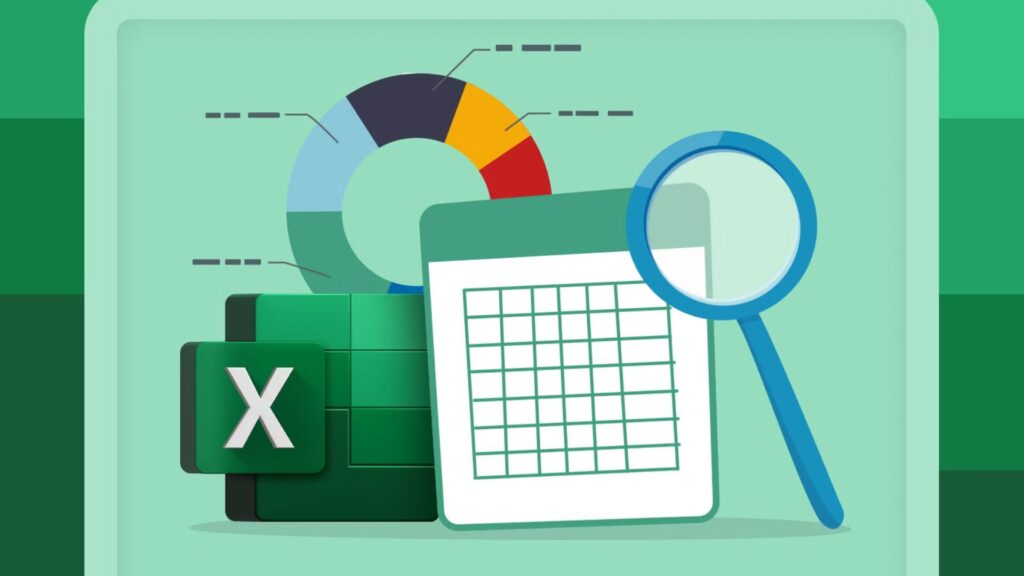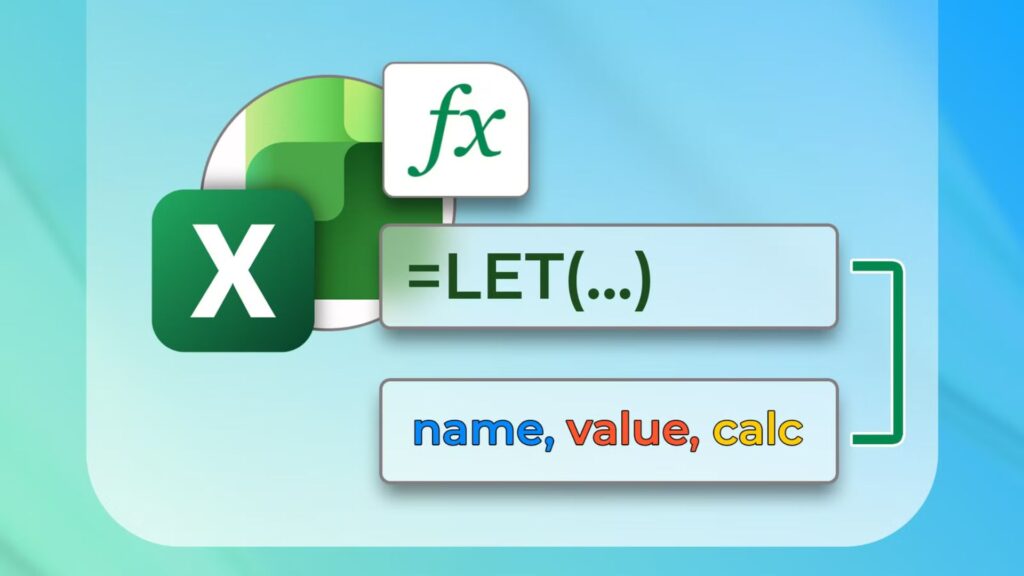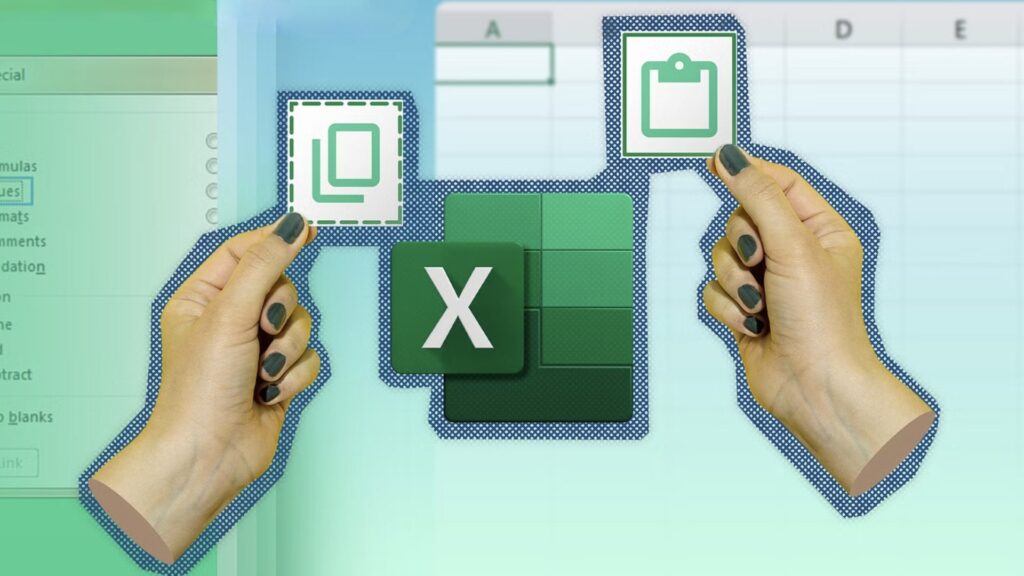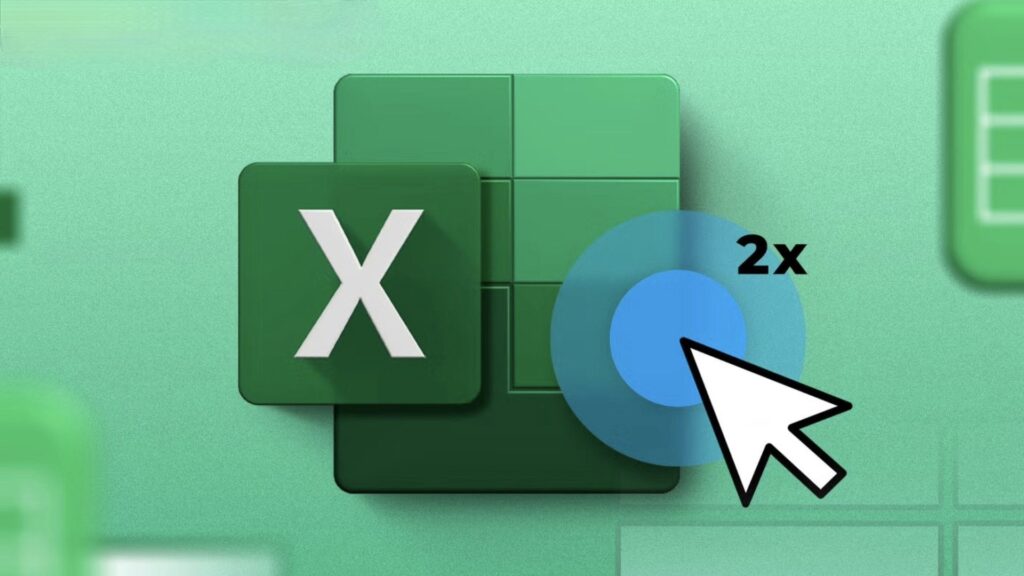Tại sao công thức Excel lại có dấu ngoặc vuông kép?
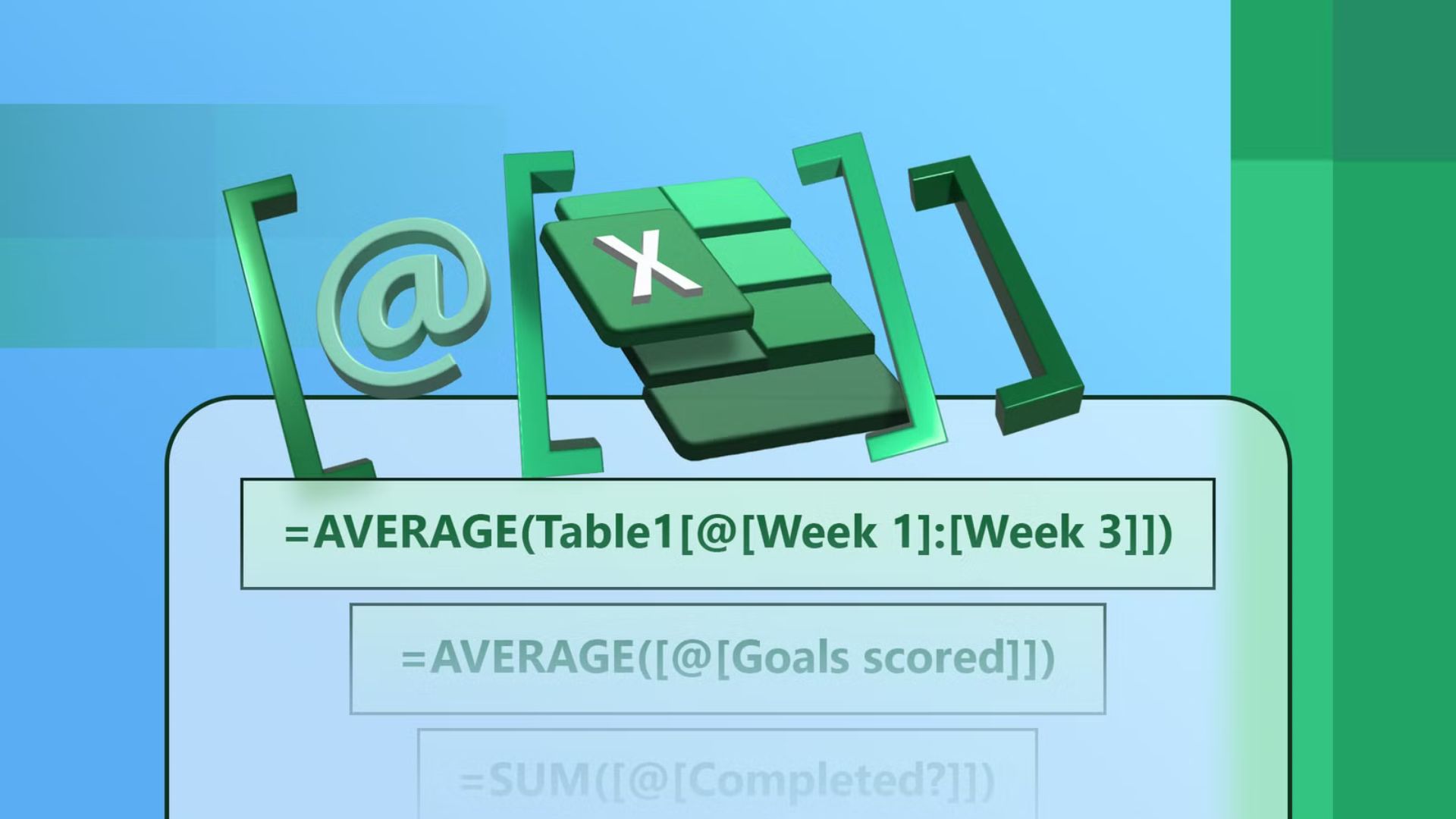
Khi bạn đang gõ một công thức, các dấu ngoặc vuông—cũng như các ký hiệu và biểu tượng khác—được thêm vào tự động khi bạn chọn các cột trong bảng bằng chuột.
Khi tạo một tham chiếu trong công thức Microsoft Excel, đôi khi hai cặp dấu ngoặc vuông xuất hiện. Nếu, giống như tôi, bạn thích các công thức Excel gọn gàng và súc tích, những dấu ngoặc vuông kép này có thể trông không đẹp mắt và gây khó chịu. Tuy nhiên, có những lý do chính đáng cho sự xuất hiện của chúng.
Xem thêm: Hướng dẫn cách sử dụng hàm UNIQUE trong Microsoft Excel
1. Tham chiếu ô trực tiếp so với tham chiếu có cấu trúc
Trước khi tôi giải thích tại sao công thức của bạn có dấu ngoặc vuông kép, điều quan trọng là phải hiểu sự khác biệt giữa tham chiếu trực tiếp và tham chiếu có cấu trúc.
Tham chiếu ô trực tiếp sử dụng tiêu đề cột và hàng để xác định vị trí và tham chiếu đến một ô hoặc một phạm vi ô. Ví dụ, nhập:
=SUM(D2:D6)
vào ô F2 sẽ tính tổng các giá trị trong và giữa các ô D2 và D6.
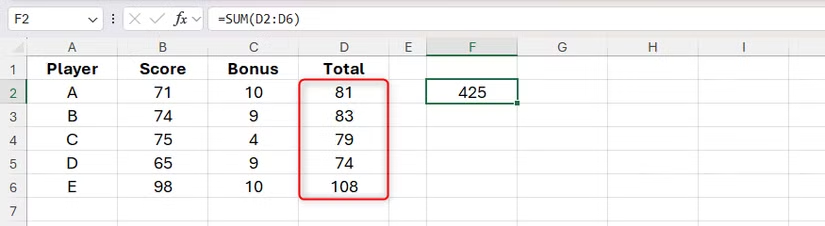
Mặt khác, tham chiếu có cấu trúc sử dụng tên bảng và tên cột. Sau khi định dạng các ô từ A1 đến D6 thành một bảng, việc nhập:
=SUM(
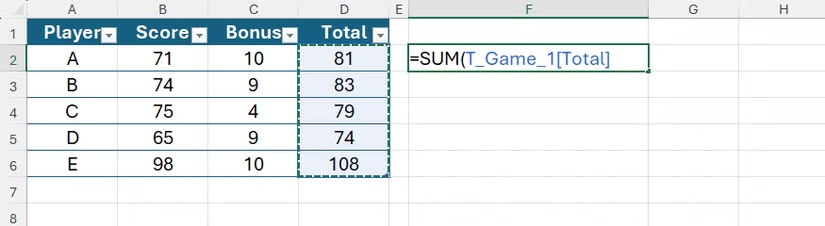
vào ô F2 và chọn tất cả các ô trong cột Total của bảng T_Game_1 sẽ tạo ra tham chiếu có cấu trúc đến toàn bộ cột:
=SUM(T_Game_1[Total])
Lưu ý rằng tiêu đề cột được đặt trong một cặp dấu ngoặc vuông đơn. Điều này nhằm phân biệt loại tham chiếu này với tham chiếu ô trực tiếp và làm cho công thức dễ đọc hơn.
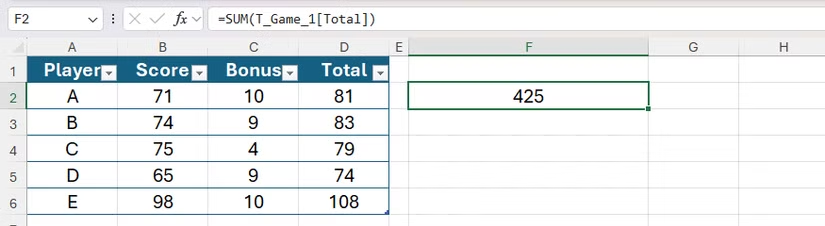
Đóng dấu ngoặc tròn và nhấn Enter để hoàn thành và cam kết công thức.
2. Sử dụng tham chiếu có cấu trúc
Không cần nhập dấu ngoặc vuông vào tham chiếu có cấu trúc theo cách thủ công. Chúng sẽ tự động xuất hiện khi bạn bắt đầu gõ công thức và sử dụng chuột để chọn các cột liên quan trong bảng.
Tên bảng (T_Game_1) được đưa vào tham chiếu ô trong ví dụ trên vì ô chứa công thức không nằm trong ranh giới của bảng. Tuy nhiên, ở đây, tham chiếu có cấu trúc không bao gồm tên bảng, vì các ô chứa công thức nằm trong cùng một bảng với các cột mà nó tham chiếu:
=SUM([@Score]+[@Bonus])
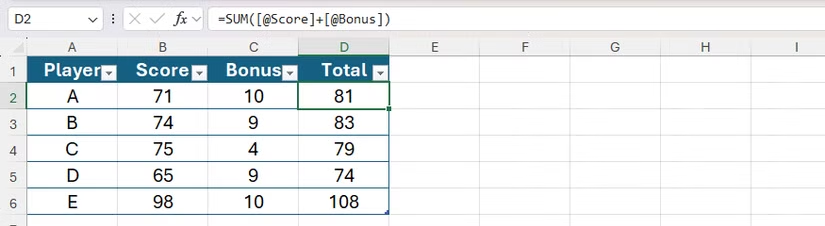
Một lần nữa, vì công thức tham chiếu tiêu đề cột, chúng được bao bọc trong các dấu ngoặc vuông đơn.
Dấu @ (còn được gọi là toán tử giao cắt ngầm định) được sử dụng trong các công thức trong bảng Excel để tham chiếu một ô trên cùng hàng. Khi bạn chọn các cột của bảng làm tham chiếu trong công thức của mình, toán tử này sẽ được thêm tự động để yêu cầu Excel lặp lại phép tính trên mỗi hàng như một công thức riêng biệt, thay vì cố gắng tạo ra một mảng kết quả động từ một công thức duy nhất.
Tuy nhiên, đôi khi, thay vì thấy các cặp dấu ngoặc vuông đơn trong tham chiếu có cấu trúc, bạn lại thấy các cặp dấu ngoặc vuông kép. Nếu bạn gặp tình huống này, đừng lo lắng—bạn không làm gì sai cả! Hãy để tôi giải thích điều gì đang xảy ra.
3. Lý do gây ra dấu ngoặc vuông kép trong tham chiếu có cấu trúc
Trước khi tôi hiểu đầy đủ về tham chiếu có cấu trúc trong Excel, tôi thường thấy các dấu ngoặc vuông kép xuất hiện dường như ngẫu nhiên trong công thức của mình. Tuy nhiên, hành vi này hoàn toàn không phải là ngẫu nhiên.
3.1. Tiêu đề cột chứa ký tự đặc biệt
Lý do đầu tiên khiến bạn có thể thấy dấu ngoặc vuông kép trong một tham chiếu có cấu trúc là vì tiêu đề cột mà chúng tham chiếu chứa một ký tự đặc biệt. Trong những trường hợp này, cặp dấu ngoặc vuông bổ sung là cách Excel “thoát” (escape) các ký tự đó để tránh tham chiếu mơ hồ.
Các ký tự đặc biệt trong Excel bao gồm hầu hết các ký tự không phải là số hoặc chữ cái, chẳng hạn như dấu câu, tiền tệ hoặc bất kỳ ký hiệu nào khác trên bàn phím của bạn.
Trong ví dụ này, tham chiếu có cấu trúc đến cột Score chứa một cặp dấu ngoặc vuông đơn vì tiêu đề cột không chứa bất kỳ ký tự đặc biệt nào. Mặt khác, khi tôi thêm cột Bonus vào công thức, tham chiếu có cấu trúc chứa dấu ngoặc vuông kép vì tiêu đề cột chứa dấu hoa thị (*):
=SUM([@Score]+[@[*Bonus*]])
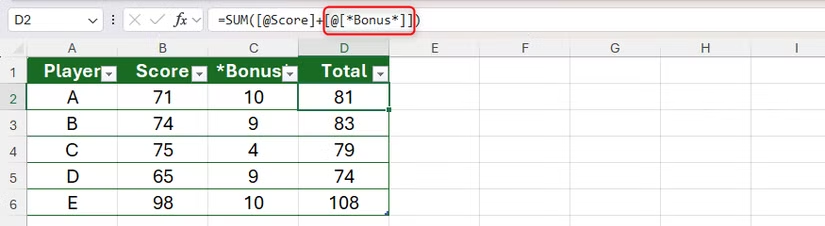
Dấu cách (space) cũng được coi là một ký tự đặc biệt. Ở đây, tham chiếu có cấu trúc đến cột Items Sold chứa dấu ngoặc vuông kép do khoảng cách giữa hai từ trong tiêu đề:
=[@[Items Sold]]*[@Price]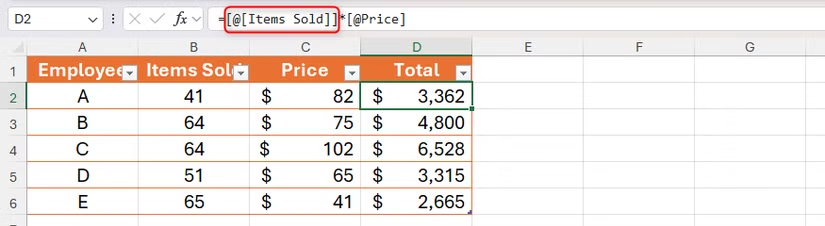
3.2. Công thức tham chiếu nhiều cột
Một lý do khác khiến tham chiếu có cấu trúc trong Excel đôi khi chứa hai cặp dấu ngoặc vuông là vì công thức tham chiếu nhiều hơn một cột.
Công thức này tính tổng các giá trị trong các cột Wk1 đến Wk4 cho mỗi đội trong bảng T_Scores:
=SUM(T_Scores[@[Wk1]:[Wk4]])
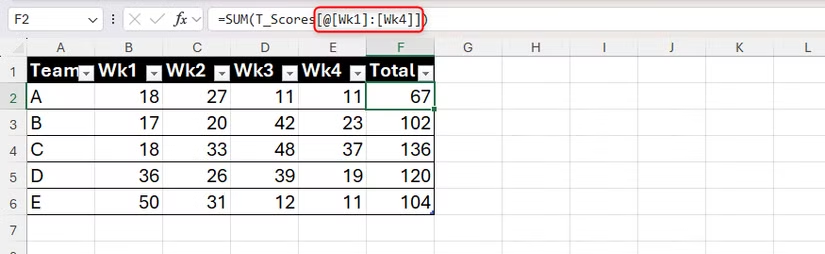
Lưu ý rằng dấu ngoặc ngoài xác định tham chiếu có cấu trúc đến mỗi hàng bằng cách sử dụng toán tử giao cắt ngầm định, và các dấu ngoặc lồng nhau bên trong—được phân cách bằng dấu hai chấm—xác định cột đầu tiên và cột cuối cùng của phạm vi đã chọn.
Hơn nữa, các tham chiếu có cấu trúc tham chiếu nhiều cột cũng bao gồm tên bảng (trong trường hợp này là T_Scores), mặc dù công thức được gõ trong ranh giới của bảng. Điều này nhằm tăng thêm sự rõ ràng và tránh sự mơ hồ.
3.3. Công thức tham chiếu ô trong hàng tiêu đề hoặc hàng tổng (Total Row) của bảng
Kịch bản thứ ba và cuối cùng gây ra dấu ngoặc vuông kép trong tham chiếu Excel là khi bạn tham chiếu các ô trong hàng tiêu đề hoặc hàng tổng của một bảng được định dạng.
Giả sử bạn đã thêm hàng tổng vào bảng này bằng cách chọn “Total Row” trong tab Table Design trên thanh ribbon.
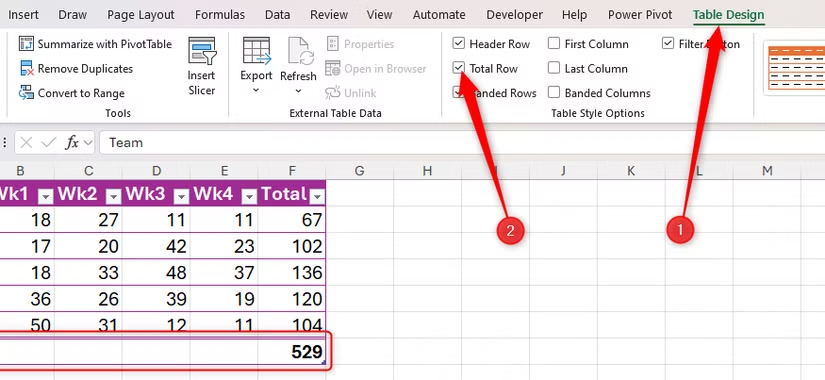
Bây giờ, bạn muốn sử dụng tổng bốn tuần trong ô F7 để tính dự báo hàng năm. Để làm điều này, bạn cần chia tổng cho bốn và nhân kết quả với 52. Vì vậy, trong ô H2, nhập:
=SUM(
Sau đó, chọn ô F7. Đây là những gì bạn nhận được:
=SUM(T_Scores[[#Totals],[Total]])
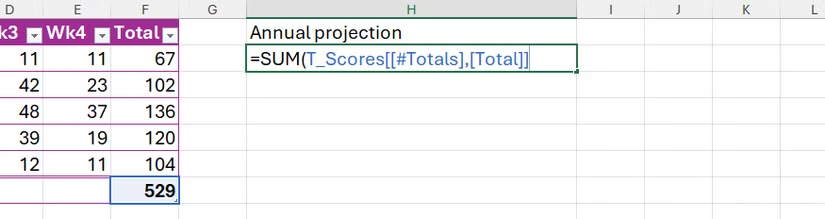
Khi bạn chọn ô F7, tham chiếu có cấu trúc đã bao bọc #Totals trong dấu ngoặc vuông để xác định hàng tổng, và Total trong các dấu ngoặc vuông riêng biệt để xác định cột Total. Sau đó, nó bao quanh toàn bộ tham chiếu trong một cặp dấu ngoặc vuông khác, đồng thời phân cách các tham chiếu lồng nhau bằng dấu phẩy, để xác định ô giao nhau.
Dấu thăng (#)—còn được gọi trong ngữ cảnh này là định danh mục đặc biệt—đảm bảo Excel hiểu rằng hàng được tham chiếu không phải là một hàng dữ liệu tiêu chuẩn, mà là một hàng tiêu đề hoặc hàng tổng.
Bây giờ, chia tham chiếu có cấu trúc đó cho bốn, đóng dấu ngoặc đơn và nhân kết quả với 52:
=SUM(T_Scores[[#Totals],[Total]]/4)*52
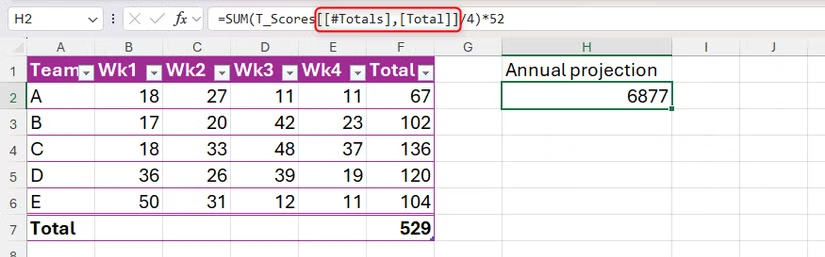
4. Lời khuyên khi sử dụng tham chiếu có cấu trúc trong Excel
Tóm lại, dấu ngoặc vuông kép trong Excel là cách chương trình đảm bảo tham chiếu có cấu trúc có thể xử lý các môi trường đa dạng và dễ đọc. Dưới đây là một số mẹo để sử dụng hiệu quả tham chiếu có cấu trúc trong Excel:
- Giữ tiêu đề cột của bảng ngắn để đảm bảo tham chiếu có cấu trúc không quá dài dòng.
- Luôn đặt tên cho các bảng Excel đã định dạng (thông qua nhóm Properties của tab Table Design), để các công thức tham chiếu đến chúng dễ theo dõi.
- Nếu có thể, tránh dấu cách và các ký tự đặc biệt trong tiêu đề bảng để giữ cho tham chiếu có cấu trúc gọn gàng.
- Nếu tiêu đề cột của bảng phải chứa hai từ trở lên, hãy sử dụng dấu gạch dưới (_) thay vì dấu cách để phân tách chúng. Excel coi dấu gạch dưới là ký tự tiêu chuẩn trong tiêu đề, vì vậy chúng không yêu cầu phải “thoát” bằng dấu ngoặc vuông kép.
- Bạn không cần lãng phí thời gian cố gắng tự gõ dấu ngoặc vuông, toán tử giao cắt ngầm định hay định danh mục đặc biệt. Chỉ cần sử dụng chuột để chọn ô khi xây dựng công thức của bạn, và Excel sẽ thực hiện phần kỹ thuật đó cho bạn.
Một cách để đảm bảo bạn có thể sử dụng tham chiếu có cấu trúc một cách hiệu quả trong Excel là đảm bảo tập dữ liệu của bạn được cấu trúc hợp lý. Ví dụ, tránh sử dụng nhiều hơn một hàng làm tiêu đề cột, và đảm bảo mỗi ô chỉ chứa một điểm dữ liệu duy nhất. Ngoài ra, mỗi cột nên chứa một trường dữ liệu nhất quán, và mỗi hàng nên là một bản ghi chứa các loại dữ liệu khác nhau về một mục.
5. Kết luận
Hiểu được lý do công thức Excel sử dụng dấu ngoặc vuông kép không chỉ giúp bạn làm chủ các hàm phức tạp mà còn mở ra cánh cửa để tối ưu hóa công việc tính toán và phân tích dữ liệu. Từ việc xử lý tham chiếu mảng đến các hàm đặc biệt như AGGREGATE hay INDIRECT, dấu ngoặc vuông kép là chìa khóa để khai thác sức mạnh của Excel, giúp bạn tiết kiệm thời gian và nâng cao hiệu quả. Với mẹo này, bạn sẽ tự tin hơn trong việc xây dựng các bảng tính chuyên nghiệp và xử lý dữ liệu như một chuyên gia.
Xem thêm: Hướng dẫn cách xóa bộ nhớ đệm của máy tính trong Windows 10
Nếu bạn cần phần cứng mạnh mẽ hoặc phụ kiện để hỗ trợ công việc trên Excel, hãy ghé qua COHOTECH – điểm đến đáng tin cậy với các sản phẩm công nghệ chất lượng cao, giá cả hợp lý và dịch vụ tận tâm. COHOTECH sẵn sàng đồng hành để nâng tầm trải nghiệm công nghệ của bạn!
Chúng tôi rất muốn nghe ý kiến từ bạn! Bạn đã từng gặp dấu ngoặc vuông kép trong Excel chưa? Có mẹo nào hay về Excel mà bạn muốn chia sẻ? Hãy để lại bình luận bên dưới và chia sẻ bài viết này với bạn bè để cùng khám phá thêm nhiều bí quyết sử dụng Excel hiệu quả. Cảm ơn bạn đã đọc và ủng hộ chúng tôi!